Daftar Isi
Tutorial ini berisi petunjuk langkah demi langkah untuk memperbaiki masalah berikut: Klik kanan tidak berfungsi di Windows 10. Ketika klik kanan mouse tidak berfungsi, Windows explorer macet atau pengguna tidak dapat melihat menu klik kanan (alias "menu konteks") untuk melakukan beberapa tindakan (misalnya untuk membuat folder atau file baru, untuk membuka pengaturan personalisasi, dll.).

Masalah "klik kanan tidak berfungsi" di Windows 10 dapat muncul karena beberapa alasan. Jadi, dalam panduan ini Anda akan menemukan beberapa metode untuk memecahkan masalah.
Cara MEMPERBAIKI: Menu Klik Kanan Tidak Bekerja di Windows 10.
Metode 1. Matikan Mode Tabel. Metode 2. Hapus Panel Kontrol Intel & NVIDIA dari Menu Klik Kanan. Metode 3. Perbaiki kesalahan korupsi Windows dengan alat DISM & SFC. Metode 4. Perbaiki Windows 10 dengan Upgrade di tempat. Metode 1. Matikan Mode Tabel.
1. Klik Mulai Menu dan pergi ke Pengaturan  lalu klik Sistem .
lalu klik Sistem .
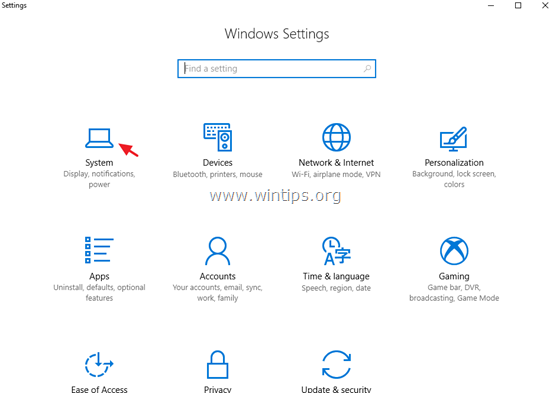
2. Pilih Mode Tablet di sebelah kiri.
3. Di bawah "Ketika saya masuk" pilih Gunakan mode desktop .
4. Di bawah "Saat perangkat ini secara otomatis mengaktifkan atau menonaktifkan mode tablet", pilih Jangan tanya saya dan jangan beralih .
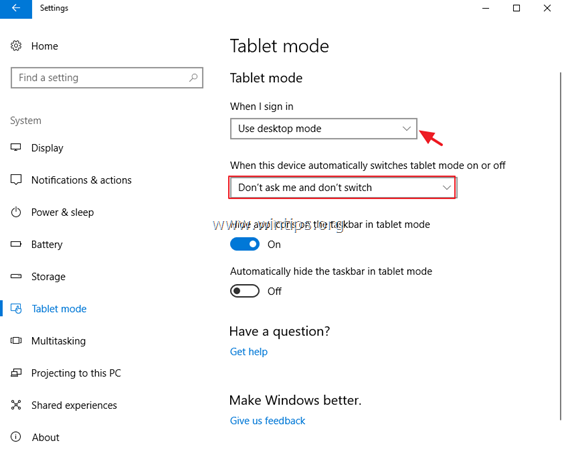
5. Mulai ulang komputer Anda.
Metode 2. Hapus Panel Kontrol Intel & NVIDIA dari Menu Konteks Klik Kanan.
Masalah "klik kanan tidak berfungsi" umumnya dihadapi pada PC Windows 10 dengan adaptor tampilan Intel atau NVIDIA. Pada kasus ini, lanjutkan dan hapus dari menu klik kanan opsi panel Kontrol NVIDIA atau Intel. Untuk melakukan itu:
1. Secara bersamaan tekan tombol Windows  + R tombol untuk membuka kotak perintah jalankan.
+ R tombol untuk membuka kotak perintah jalankan.
2. Jenis regedit dan tekan Masuk .
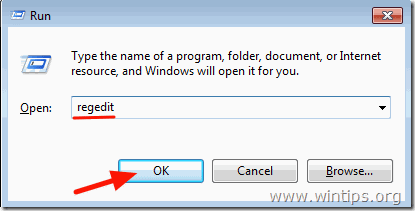
3. Pada panel kiri, navigasikan dan perluas kunci ini:
- Computer\HKEY_CLASSES_ROOT\Directory\Background\shellex\ContextMenuHandlers
4. Kemudian pilih satu per satu tombol berikut dan tekan tombol Hapus untuk menghapusnya.
- igfxcui igfxDTCM NvCplDesktopContext
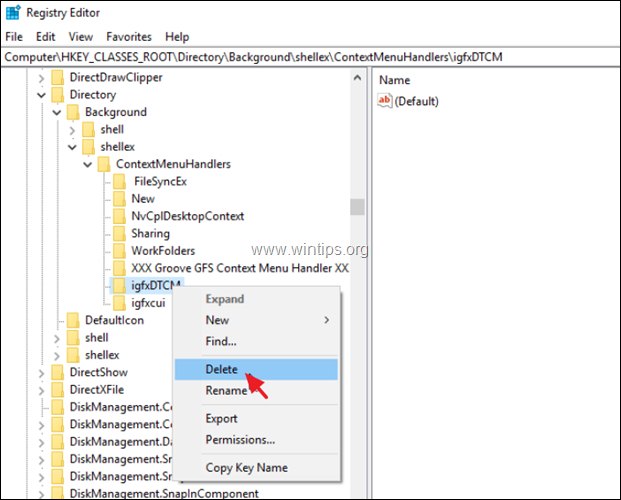
5. Tutup Editor Registri dan Mulai ulang PC Anda.
Metode 3. Perbaiki kesalahan korupsi Windows dengan alat DISM & SFC.
1. Buka command prompt sebagai administrator. Untuk melakukan itu:
1. Dalam kotak Pencarian, ketik: cmd or perintah cepat
2. Pilih Jalankan sebagai Administrator (atau tekan CTRL + GESER + MASUK )
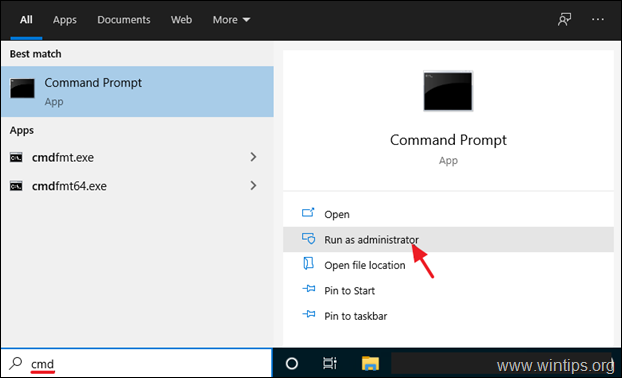
2. Pada jendela prompt perintah, ketik perintah berikut & tekan Masuk:
- Dism.exe /Online /Cleanup-Image /Restorehealth
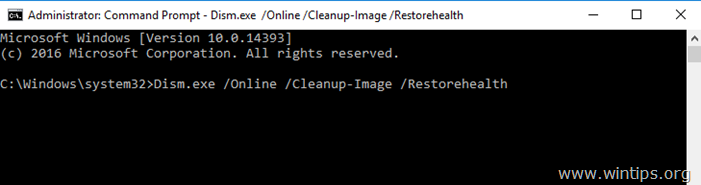
3. Bersabarlah sampai DISM memperbaiki component store. Ketika operasi selesai, (Anda harus diberitahu bahwa kerusakan component store telah diperbaiki), berikan perintah ini dan tekan Masuk :
- SFC / SCANNOW
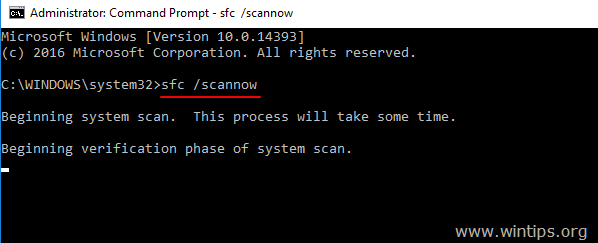
4. Apabila pemindaian SFC sudah selesai, Mulai ulang komputer Anda.
5. Periksa apakah menu klik kanan berfungsi sekarang.
Metode 4. Perbaiki Windows 10 dengan Upgrade di tempat.
Metode lain yang biasanya dapat memperbaiki banyak masalah di Windows 10, adalah memperbaiki Windows dengan peningkatan di tempat. Untuk tugas itu ikuti instruksi terperinci di artikel ini: Cara memperbaiki Windows 10 dengan peningkatan di tempat.
Itu saja! Metode mana yang berhasil untuk Anda?
Beri tahu saya jika panduan ini telah membantu Anda dengan meninggalkan komentar tentang pengalaman Anda. Silakan sukai dan bagikan panduan ini untuk membantu orang lain.

Andy Davis
Blog administrator sistem tentang Windows





